Nikon D5100: Запись и просмотр видеороликов
Запись и просмотр видеороликов: Nikon D5100
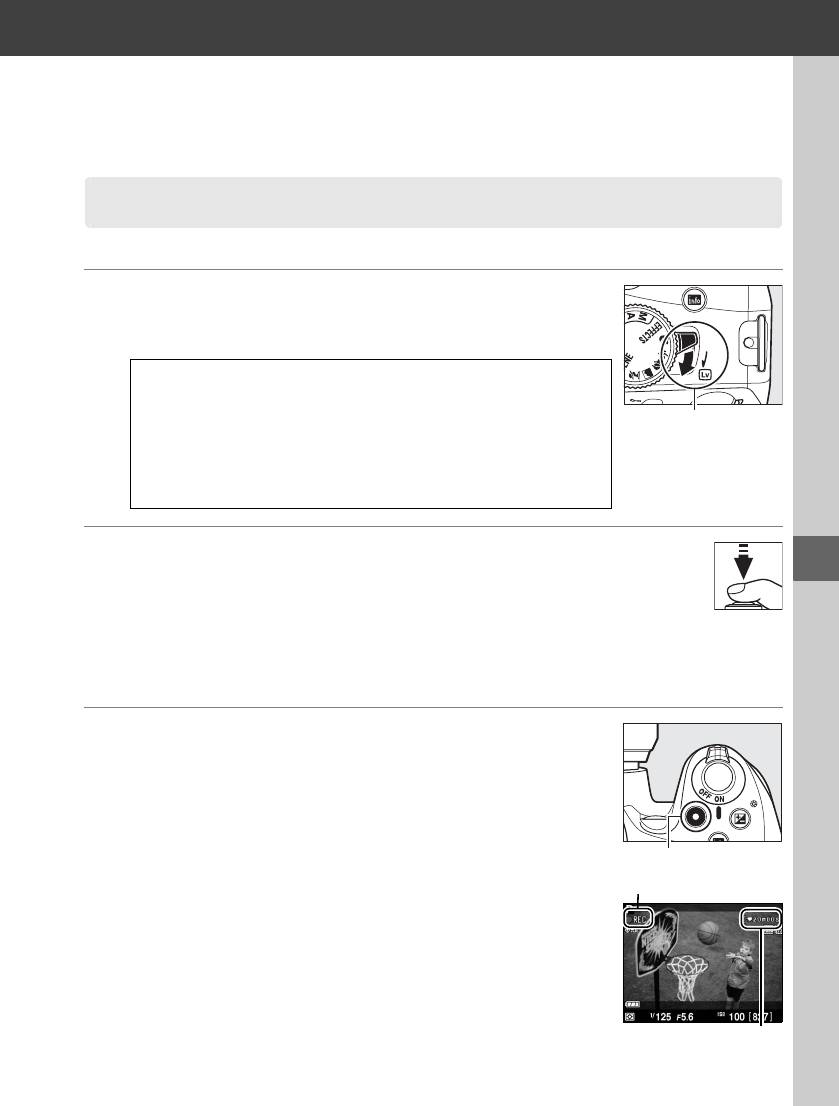
Запись и просмотр видеороликов
y
Запись видеороликов
Видеоролики можно записывать в режиме Live view.
1 Поверните переключатель Live view.
Зеркало поднимется, и видимая через объектив сцена
отобразится на мониторе, а не в видоискателе.
D Символ 0
Символ 0 (
0
103) обозначает, что запись видеороликов
невозможна.
Переключатель Live
A Перед записью видеоролика
view
Перед записью в режиме A или M установите диафрагму (если
установлен PC-E объектив, значение диафрагмы также можно
менять во время записи в режиме Live view).
2 Выполните фокусировку.
y
Скомпонуйте первый кадр и наведите фокус, выполнив шаги
2 и 3, как объясняется в разделе «Компоновка снимков на
мониторе» (0 99; см. также раздел «Фокусировка в режиме
Live view» на стр. 0 100–102). Обратите внимание, что
количество определяемых объектов в режиме АФ с
приоритетом лица уменьшается во время записи видеороликов.
3 Начните запись.
Нажмите кнопку видеосъемки, чтобы начать запись
(записываться может и видео, и звук; во время записи не
закрывайте микрофон, который находится на передней
панели фотокамеры). Индикатор записи и оставшееся время
отображаются на мониторе. Во всех режимах, кроме i и j,
Кнопка видеосъемки
экспозицию можно заблокировать, нажав кнопку AE-L/AF-L
(0 69) или изменить значение экспозиции в диапазоне ±3 EV
Индикатор записи
1
с шагом
/3 EV (в режимах P, S, A, M и %) с помощью коррекции
экспозиции (0 70). Имейте в виду, встроенный микрофон
может регистрировать звуки, производимые объективом во
время автофокусировки или подавления вибрации.
Оставшееся время
107
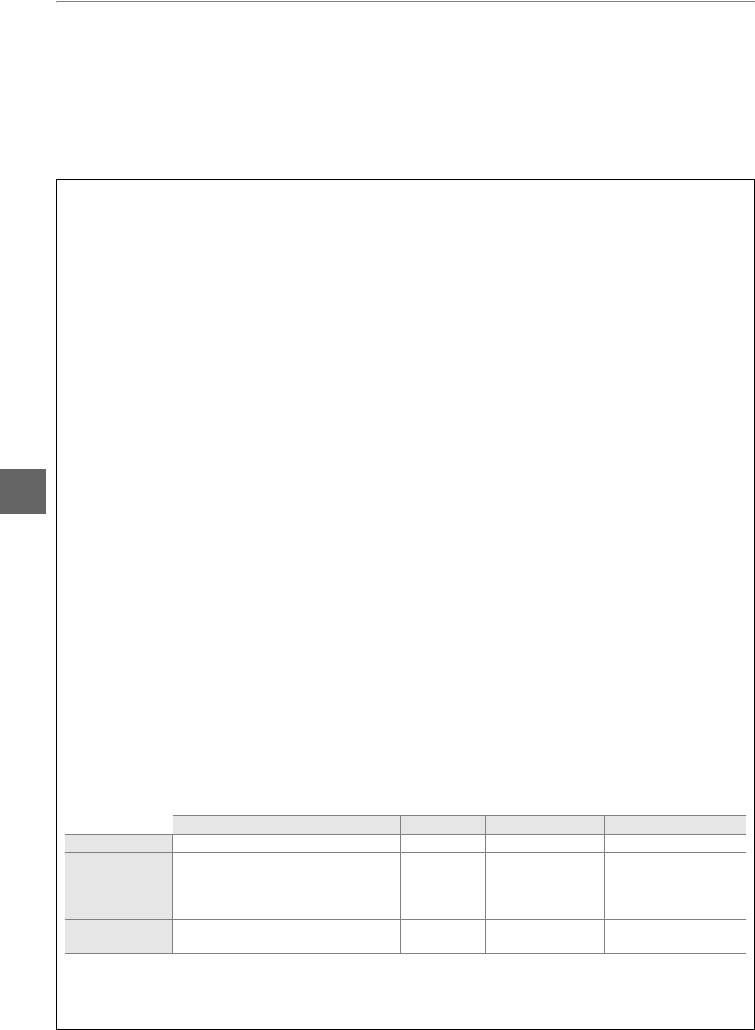
4 Закончите запись.
Нажмите кнопку видеосъемки еще раз, чтобы закончить запись. Запись
прекратится автоматически, как только будет достигнут максимальный размер
видеоролика, заполнится карта памяти, будет выбран другой режим, снят объектив
или закрыт монитор (если изображение выводится на экран телевизора или
другого внешнего дисплея, то закрытие монитора фотокамеры не останавливает
запись).
A Фотографирование во время видеосъемки
Чтобы закончить видеозапись, вернуться в режим Live view и сделать снимок, нажмите спусковую
кнопку затвора до конца и удерживайте ее в этом положении, пока не сработает затвор.
A Максимальный размер
Каждый видеоролик может иметь размер до 4 ГБ и длится максимум 20 мин.; обратите внимание,
в зависимости от скорости записи карты памяти съемка может завершиться до достижения этих
показателей (0 207). Просмотр видеороликов, записанных в режиме эффекта миниатюры, длится
не более трех минут.
D Запись видеороликов
Мерцание, искажения и полосы могут быть различимы на мониторе и конечном видеоролике под
люминесцентной, ртутной или натриевой лампой, а также во время проводки фотокамеры в
горизонтальном направлении или при быстром движении объекта в кадре (мерцание и полосы
можно уменьшить, если выбрать параметр Подавление мерцания, который будет
согласовывать частоту энергопитания сети; 0 170). Яркие источники света могут оставлять след
во время ведения фотокамеры за объектом съемки. Также могут появиться зубчатые края,
цветовые искажения, муар и яркие пятна. Когда снимаете видеоролики, не направляйте объектив
y
на солнце и другие источники яркого света. Несоблюдение этого требования может привести к
повреждению внутренних схем фотокамеры.
Режим Live view может отключиться автоматически, чтобы не допустить повреждения внутренних
схем фотокамеры; выйдите из режима Live view, когда фотокамера не используется. Имейте в
виду, что температура внутренних схем фотокамеры может увеличиться, что может привести к
появлению шума (ярких пятнен, случайно расположенных засвеченных точек или
неоднородности цветов) в следующих ситуациях (фотокамера также может заметно нагреться, но
это не является неисправностью):
• Высокая температура окружающей среды
• Фотокамера использовалась длительное время в режиме Live view или записи видео
• Фотокамера использовалась в режиме непрерывной съемки длительное время
Если появилось предупреждение при попытке включить режим Live view или записи
видеороликов, подождите, пока остынут внутренние схемы, и повторите попытку еще раз.
Матричный замер экспозиции используется независимо от выбранного способа замера
экспозиции. Выдержка и чувствительность ISO регулируются автоматически. Во время записи
доступны следующие настройки:
Диафрагма Выдержка Чувствительность ISO Коррекция экспозиции
%, P, S ———✔
PC объективы: до или во время
работы Live view
A, M
—— ✔
Прочие объективы: только до начала
работы Live view
Прочие режимы
————
съемки
A См. также
Сведения о выборе режимов фокусировки и зоны АФ находятся на стр. 100. Информацию по
фокусировке в режиме Live view см. на стр. 106.
108
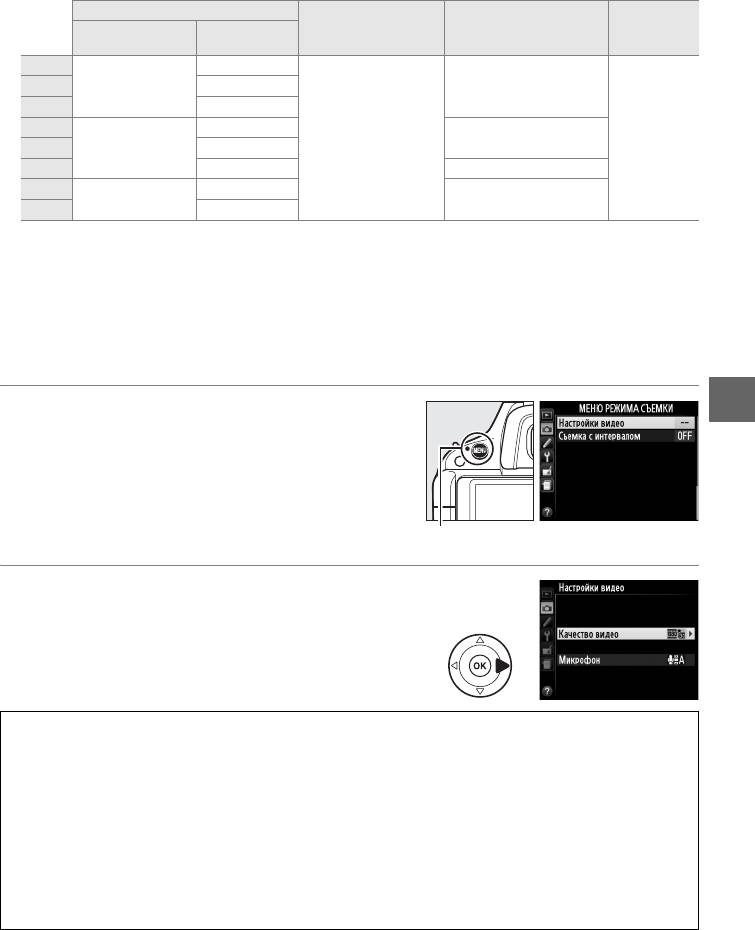
❚❚ Настройки видео
Выберите качество видеозаписи и параметры звука.
• Качество видео: Выберите один из следующих параметров. Скорость видеосъемки
зависит от выбранного параметра для Режим видео, в меню настройки (0 170):
Качество видео
Битрейт (высокое/среднее
Максимальная
Размер кадра (в
Качество
Частота кадров
качество)
длина
пикселях)
1, 2
r
30 к/с
2, 3
s
1920 × 1080
25 к/с
18 Мбит/с / 10 Mбит/с
k
24 к/с
1
l
30 к/с
4
★ высокое/среднее
10 Мбит/с / 6 Mбит/с
20 мин.
3
o
1280 × 720
25 к/с
m
24 к/с 8 Мбит/с / 5 Мбит/с
1
n
30 к/с
640 × 424
4 Мбит/с / 2 Мбит/с
3
p
25 к/с
1 Доступно, если для Режим видео выбран стандарт NTSC.
2 Вывод на экран телевизора или другого внешнего дисплея во время записи не доступен.
3 Доступно, если для Режим видео выбран стандарт PAL.
4 Просмотр видеороликов, записанных в режиме «Эффект макро», длится не более 3 минут.
• Микрофон: При выборе параметра Микрофон выключен выключается запись звука;
выбор любого другого параметра включает запись и настраивает встроенный
микрофон и внешний стерео микрофон ME-1 (приобретается дополнительно) (0 207)
на выбранную чувствительность.
y
1 Выберите Настройки видео.
Чтобы открыть меню, нажмите кнопку G.
В меню режима съемки выделите Настройки
видео и нажмите 2.
Кнопка G
2 Выберите параметры видео.
Выделите необходимый пункт и нажмите 2,
затем выделите нужный параметр и
нажмите J.
A Использование внешнего микрофона
Внешний стерео микрофон ME-1 (приобретается дополнительно) можно использовать для записи
стереозвука или для уменьшения громкости посторонних звуков — шума, производимого
объективом в процессе автофокусировки.
D Индикатор оставшегося времени
Оставшееся время будет отображаться в течение 30 сек. — до автоматического завершения
записи видеоролика (
0
103). В зависимости от условий съемки индикатор таймера может
появиться сразу же после начала видеосъемки. Имейте в виду, несмотря на величину доступного
времени записи, режим Live view все равно будет отключен, когда таймер закончит отсчет
времени. Подождите, пока остынут внутренние схемы фотокамеры, прежде чем возобновить
запись видеороликов.
109
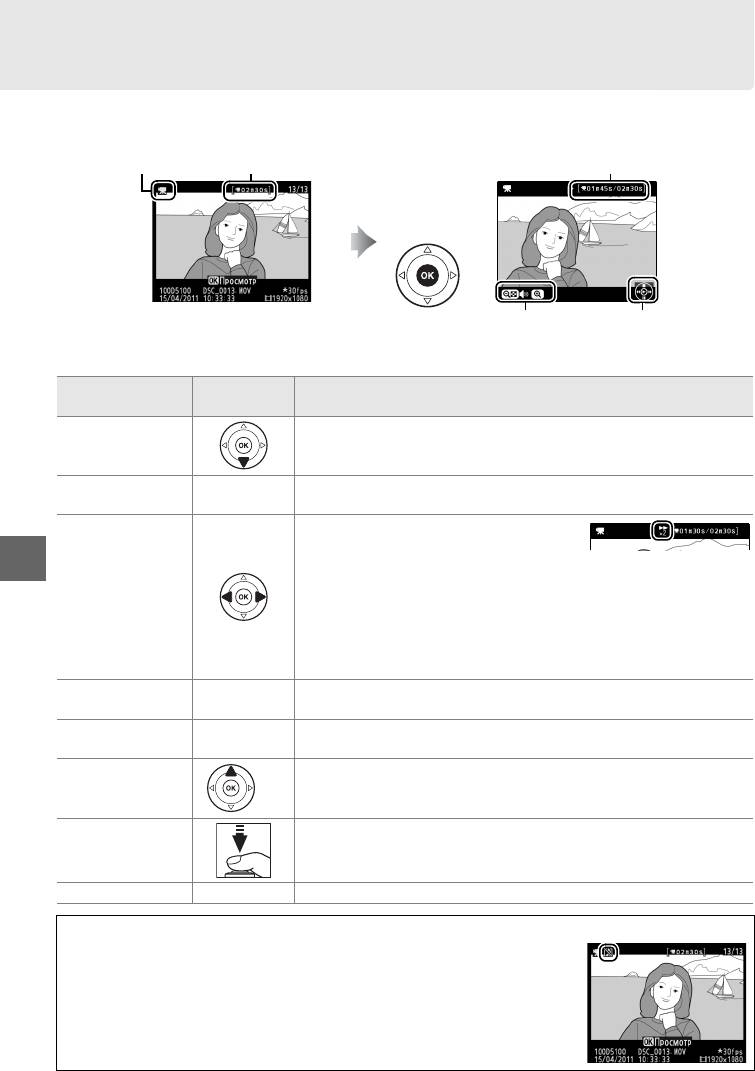
Просмотр видеороликов
Видеоролики отмечаются символом 1 при полнокадровом просмотре (0 123). Чтобы
начать просмотр, нажмите J.
Индикатор 1 Время записи Текущее время/общее время записи
Громкость Справка (Guide)
Можно выполнять следующие действия:
Элемент
Действие
Описание
управления
Пауза Приостановить воспроизведение.
Возобновить воспроизведение после паузы или во время
Воспроизведение J
перемотки.
Скорость перемотки увеличивается в
два раза с каждым нажатием, с 2 до 4, 8,
y
16 раз; удерживайте кнопку нажатой,
чтобы перейти на начало или в конец видеоролика (первый кадр
Перемотка
отмечается символом h в верхнем правом углу монитора,
последний — i). Если воспроизведение приостановлено,
видеоролик перематывается на один кадр вперед или обратно
при каждом нажатии; удерживайте кнопку нажатой, чтобы
продолжить перемотку.
Настройка
Нажмите X, чтобы сделать звук громче, нажмите W, чтобы
X/W
громкости
сделать тише.
Изменить
Чтобы отредактировать видеоролик, нажмите AE-L/AF-L во время
A
видеоролик
паузы (0 111).
Переход в
полнокадровый
/K Нажмите 1 или K, чтобы перейти в полнокадровый просмотр.
просмотр
Нажмите спусковую кнопку затвора наполовину. Монитор
Переход в режим
отключится; переход в режим съемки фотографий
съемки
осуществляется немедленно.
Вызов меню G Дополнительные сведения см. на стр. 149.
A Символ 2
Символ 2 отображается в режиме полнокадрового просмотра и
воспроизведения видео, если видеоролик был записан без звукового
сопровождения.
110
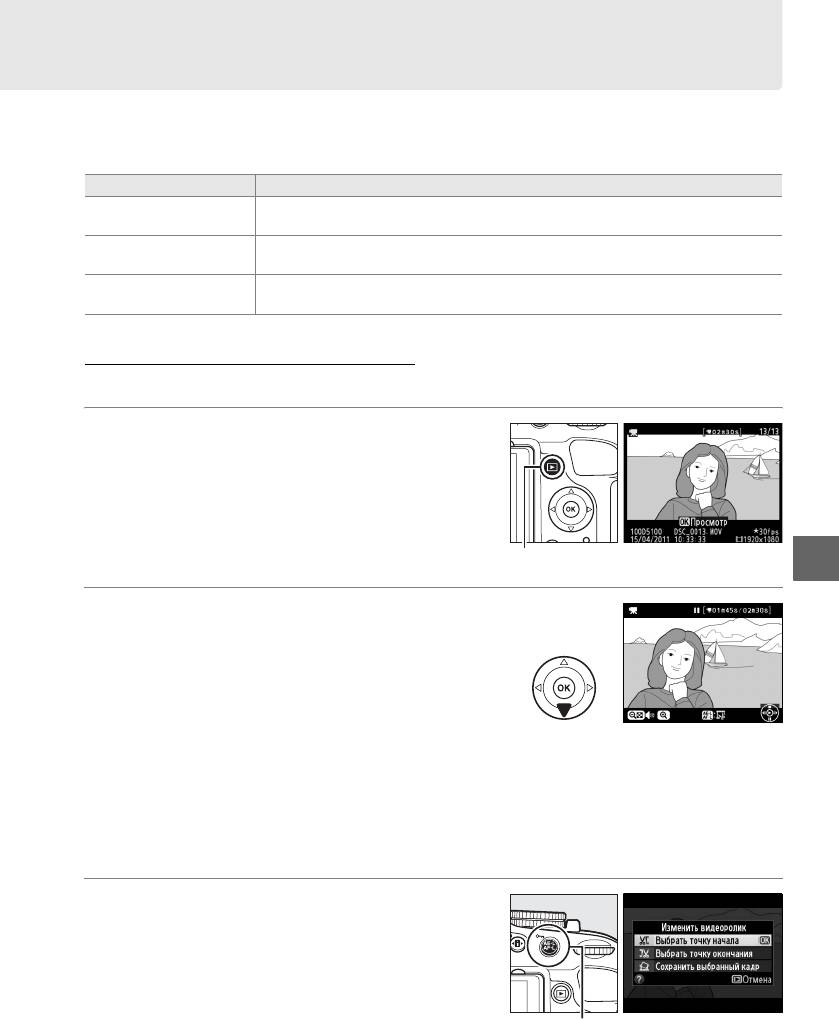
Редактирование видеороликов
Удалите лишние кадры в отснятом видеоматериале для создания отредактированных
копий видеороликов, или вырежьте выбранные кадры, чтобы сохранить их как
фотографии в формате JPEG.
Параметр Описание
Выбрать точку
Для создания копии, из которой удалена начальная часть отснятого
начала
материала.
Выбрать точку
Для создания копии, из которой удалена заключительная часть отснятого
окончания
материала.
Сохранить
Для сохранения выбранного кадра в виде фотографии в формате JPEG.
выбранный кадр
Обрезка видеороликов
Чтобы удалить лишние части видеоролика, выполните следующие действия:
1 Отобразите видеоролик на весь экран.
Нажмите кнопку K для показа снимков на весь
экран и нажмите 4 и 2, чтобы пролистать
снимки, которые находятся до видеоролика,
который собираетесь редактировать.
Кнопка K
y
2 Выберите точку начала или окончания
видеоролика.
Воспроизведите видеоролик, как описано на
стр. 110, нажав J — чтобы начать или
возобновить воспроизведение, и 3 — чтобы
поставить на паузу. Если необходимо удалить
лишние кадры в начале отснятого материала
— остановите просмотр на первом кадре,
который следует оставить в
отредактированном фрагменте; чтобы удалить финальную часть отснятого
материала — остановите просмотр на последнем кадре, который нужно сохранить
в отредактированной копии.
3 Откройте меню обработки.
Чтобы открыть меню обработки, нажмите
кнопку AE-L/AF-L.
Кнопка AE-L/AF-L
111
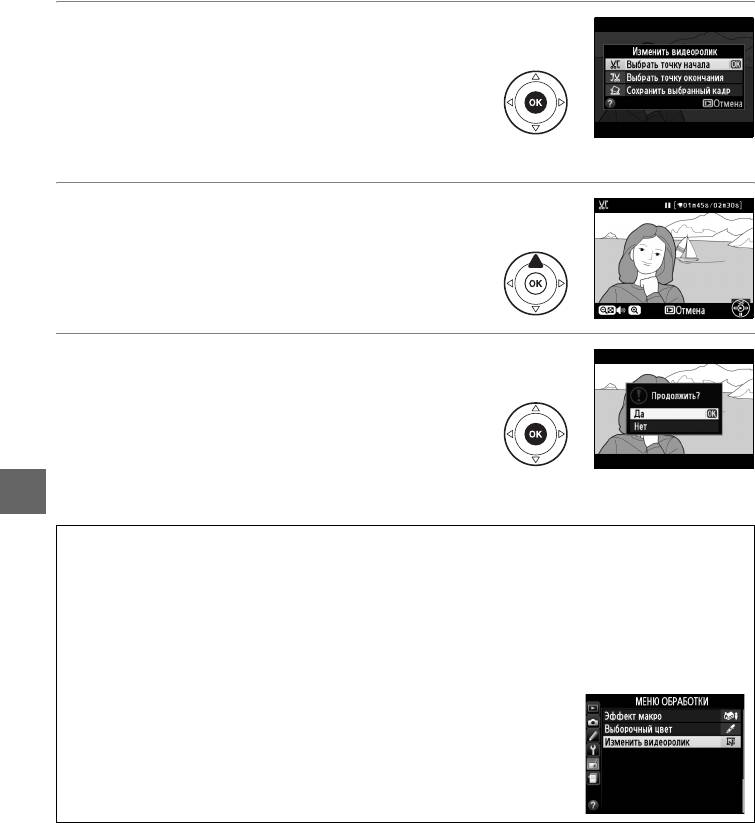
4 Выберите параметр.
Чтобы создать копию, включающую текущий
кадр и все последующий кадры, выделите
Выбрать точку начала в меню
редактирования видеоролика и нажмите J.
Выберите Выбрать точку окончания, чтобы
создать копию, включающую текущий кадр и все предыдущие кадры.
5 Удалите кадры.
Нажмите 1, чтобы удалить все кадры,
находящиеся до (Выбрать точку начала) или
после (Выбрать точку окончания) текущего
кадра.
6 Сохраните копию.
Чтобы сохранить отредактированную копию,
выделите Да и нажмите J. При
необходимости можно редактировать копию,
как описано выше, чтобы удалить лишний
материал. Отредактированные копии
отмечаются символом f в режиме полнокадрового просмотра.
y
D Обрезка видеороликов
Продолжительность видеоролика должна быть не менее двух секунд. Если копию невозможно
создать, начиная с текущего кадра просмотра, данное положение будет отображаться красным
цветом в шаге 5, и копия создана не будет. Копия не будет сохранена, если на карте памяти
недостаточно свободного места.
Чтобы фотокамера неожиданно не отключилась в процессе редактирования видеоролика,
используйте полностью заряженную батарею.
A Меню обработки
Видеоролики также можно редактировать, используя
параметр Изменить видеоролик в меню обработки
(0 176).
112
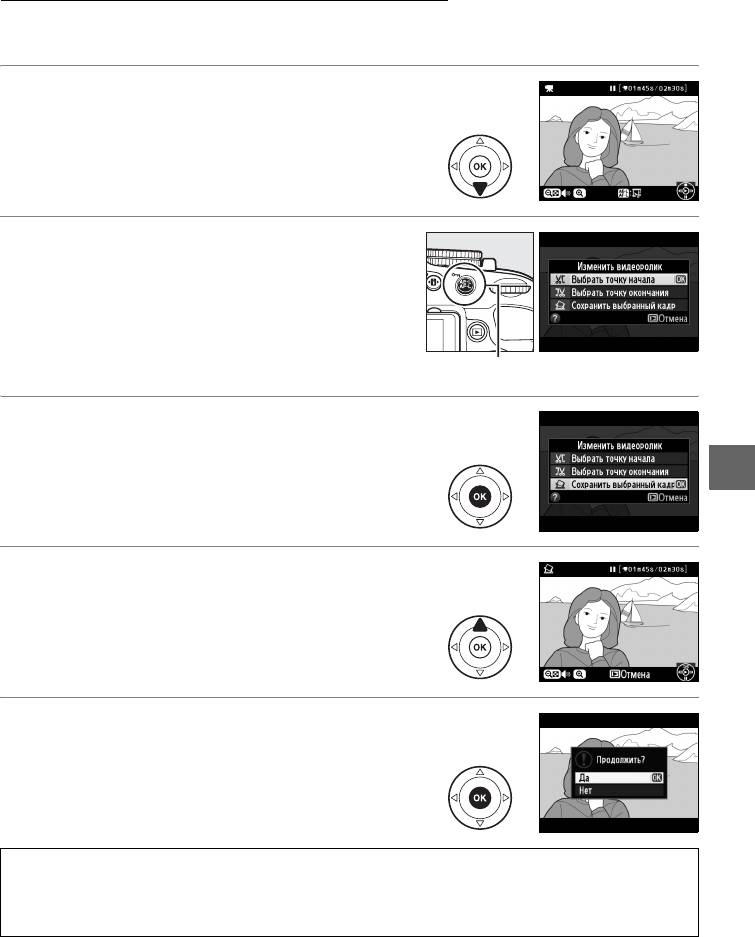
Сохранение выбранных кадров
Для сохранения выбранного кадра в виде фотографии в формате JPEG выполните
следующие действия:
1 Отобразите видеоролик и выберите
кадр.
Воспроизведите видеоролик, как описано на
стр. 110. Остановите просмотр видеоролика на
кадре, который будете сохранять.
2 Откройте меню обработки.
Чтобы открыть меню обработки, нажмите
кнопку AE-L/AF-L.
Кнопка AE-L/AF-L
3 Выберите Сохранить выбранный кадр.
Выделите Сохранить выбранный кадр и
нажмите J.
y
4 Создайте копию кадра.
Нажмите 1, чтобы создать снимок из текущего
кадра.
5 Сохраните копию.
Выделите Да и нажмите J, чтобы создать JPEG
копию выбранного кадра. Сохраненные кадры
отмечаются символом f в режиме
полнокадрового просмотра.
A Сохранить выбранный кадр
Снимки JPEG, созданные с помощью параметра Сохранить выбранный кадр нельзя
редактировать. Для фотографий в формате JPEG, созданных из видеороликов, некоторая
информация о снимке отсутствуют (0 124).
113

y
114





